Outils de retouche photo pour iPhone
Publié le 3 février 2010 dans Articles et dossiers par Sébastien Abric
- Symboles : le cinquième élément de notre menu ouvre sur une série de 13 figures insérables dans votre composition. Par défaut, l‘écran de l’iPhone ne permet pas de visualiser tous les symboles. Placez un doigt sur la liste et faites-la défiler en le faisant glisser vers la gauche (1). Sur les 13 figures proposées, seules les deux dernières ne permettent pas d’insérer de texte – outil Text (2).
Pour placer une des figures sur l’image, posez un doigt dessus et faite-la glisser jusqu‘à l’emplacement voulu sur votre cliché (1). Des points verts (2) permettent de changer la taille des symboles et l’emplacement de la queue d’une bulle. Tout en bas de l‘écran, un ensemble de 4 boutons (3) permet de personnaliser le contour (Trait), la couleur de fond (Remplir), la couleur du texte (Text) et la police du texte (ABC-Font). Au-dessus, on trouve une liste de paramètres prédéfinis (4). Si vous voulez seulement écrire du texte sans voir apparaître de figure, choisissez un trait et un fond transparents (5).
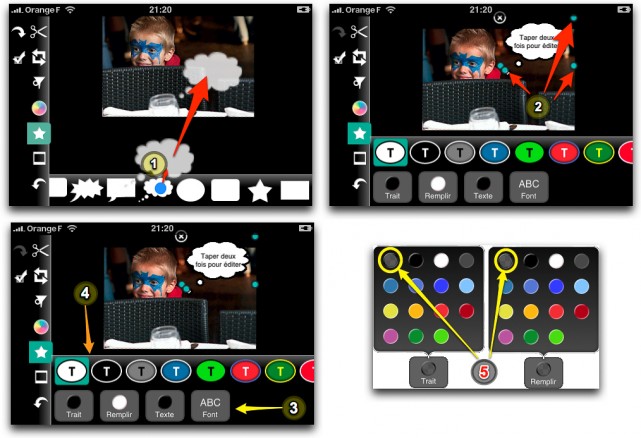
- Cadre : touche finale de la retouche, Photogene propose des encadrements pour tous les goûts. Comme avec les Symboles, n’hésitez pas à faire défiler les 15 préréglages offerts par l’application.
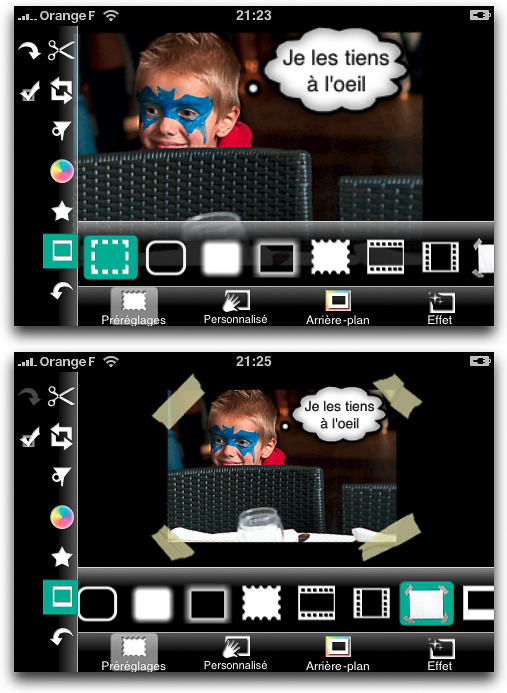
En haut, l’image sans cadre et en bas, après application de l’un des préréglages.
- Annuler/Rétablir : à tout moment, vous pouvez revenir à une étape précédente grâce aux icônes Annuler et Rétablir.
- Terminé : dernier bouton de l’interface d‘édition de Photogene, Terminé propose un ensemble complet d’options de sauvegarde (1) et de partage (3). En plus de prendre en charge l’envoi d’images vers un compte Twitter ou Facebook (ou par courriel), Photogene propose de soumettre vos meilleures images à la critique au travers d’un portail d’hébergement propriétaire appelé Hall of Fame (8). Tous les possesseurs de l’application pourront alors consulter et noter les images que vous aurez bien voulu envoyer. Hall of Fame est un service gratuit offert avec Photogene ; les images en lignes sont accessibles via l‘étoile Hall Of Fame (9) présente sur la page d’accueil de l’application.
Autre bonne surprise, il est possible de choisir la résolution de votre image avant de la sauvegarder dans la bibliothèque de l’iPhone (2) ou de la partager (7).
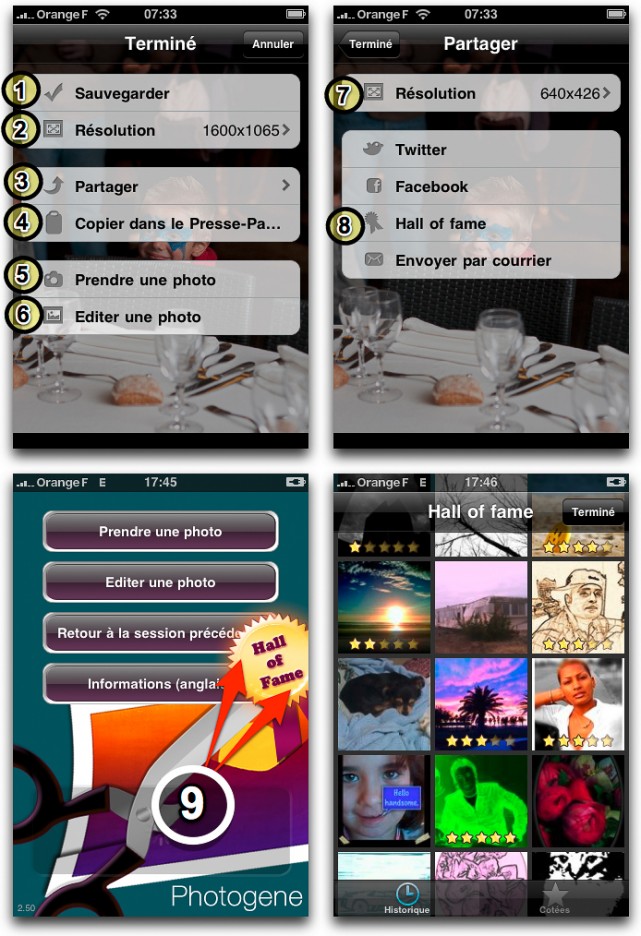
Dans le cas où vous auriez besoin d’utiliser l’image travaillée dans une autre application, cliquez sur “Copier dans le Press-Pa…” (4). Notez aussi que les boutons (5) et (6) de la capture précédente permettent de travailler une nouvelle photo sans avoir à relancer l’application à partir de l’iPhone.
En conclusion, on peut dire que c’est presque un sans faute que nous a concocté Omer Shoor, le développeur de Photogene. S’il reste quelques points à améliorer (il manque notamment un effet de flou, et les corrections ne sont malheureusement pas empilables), Photogène est un logiciel à posséder dans la logithèque de son iPhone. Dans la liste des outils que Photogène devrait offrir, j’avais aussi noté un outil de correction du bruit numérique ; seulement, en parcourant la liste des applications développées par Omer Shoor, je me suis aperçu qu’il en existait une, indépendante de Photogène : NoiseBlaster. Dès lors, il semble peu probable que l’on voie arriver une telle fonction dans Photogène…
Astuce Photogene
Nous avons vu que le filtre d’effet Noir et Blanc ne produisait pas une véritable conversion en nuance de gris. Pour contourner le problème, désaturez complètement votre photo et déplacez les curseurs RGB pour jouer sur le contraste des nuances de gris. Réglez ensuite la luminosité et le contraste. Pour obtenir un virage sépia ou bleu, déplacez le curseur Température vers la droite ou la gauche de l‘échelle.
.

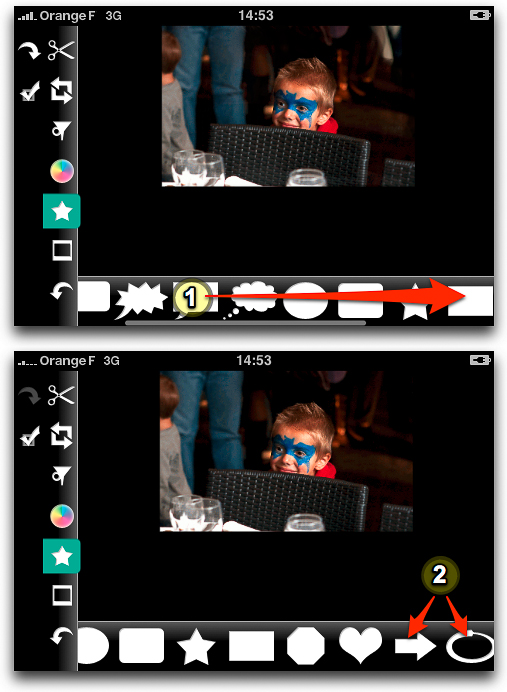

@hmm, pour tout dire, je suis un peu dubitatif quant à l’intérêt de ces gadgets, pardon, logiciels. Mais j’avoue que je suis assez vieux jeu (les téléphones portables, je ne les utilise que sous contrainte et encore je ne possède qu’un modèle tout simple…).
Volker,
Un téléphone, reste un téléphone. Il n’y a pas d’intérêt à envoyer une photo dans son iPhone pour la traiter avec ce dernier (et c’est assez galère…). Mais l’arrivée de l’iPad qui tournera sous la même plateforme pourrait changer la donne et laisser augurer un certain avenir aux éditeurs de ces applications.
Mais sauf erreur de ma part, il n’existe pas de solution pour calibrer l’écran d’un iPhone et pour utiliser une tablette telle que celle d’Apple, il faudra en passer par là.
Amicalement
Seb
@hihi, vivement une version spéciale, miniaturisée, de la i-One Display 2 pour calibrer l’écran d’un iPhone :-))
Amicalement
Volker
Pour ma part , j’importe dans Capture NX et je traite l’image mais bon je l’ai fait deux fois, sinon je sors un « vrai » appareil photo.
Pour l’iPad, cela peut-être une solution pour les photographes (editing, légendes, traitement rapide) mais avant voyons l’écran, sa définition etc.. et attendons les logiciels.
@ Perenom
Cet article est un clin d’oeil. Pour l’iPad, nous verrons ce que l’avenir réservera. Si les solutions évoquées ici ne peuvent pas sérieusement remplacer des logiciels de « bureau », elles démontrent le savoir faire des éditeur et les capacités de l’iPhone. Maintenant, à l’heure où le standard 19″ se fait ringardiser par le 22″, voir le 24″, une iPad n’est pas une solution pour la retouche photo, mais ni plus ni moins que l’utilisation d’un ordinateur portable…
PhotoForge vient de passer à 079€.
Quality articles or reviews is the secret to attract the people to pay a quick
visit the website, that’s what this website
is providing.